 Cherokee ist ein Hochleistungs-Webserver. Es ist sehr schnell, flexibel und einfach zu konfigurieren. Es bietet Unterstützung für die heute weit verbreiteten Technologien:FastCGI, SCGI, PHP, CGI, SSI, TLS und SSL verschlüsselte Verbindungen, Virtuelle Hosts, Authentifizierung, On-the-Fly-Codierung, Load Balancing, Apache-kompatible Protokolldateien, Data Base Balancer, ohne Ausfallzeiten Updates und Upgrades, Reverse HTTP Proxy und vieles mehr.
Cherokee ist ein Hochleistungs-Webserver. Es ist sehr schnell, flexibel und einfach zu konfigurieren. Es bietet Unterstützung für die heute weit verbreiteten Technologien:FastCGI, SCGI, PHP, CGI, SSI, TLS und SSL verschlüsselte Verbindungen, Virtuelle Hosts, Authentifizierung, On-the-Fly-Codierung, Load Balancing, Apache-kompatible Protokolldateien, Data Base Balancer, ohne Ausfallzeiten Updates und Upgrades, Reverse HTTP Proxy und vieles mehr.
In diesem Tutorial habe ich den Hostnamen server1.example.com mit der IP-Adresse 192.168.0.10 verwendet. Diese Einstellungen können für Sie abweichen, daher müssen Sie sie gegebenenfalls ersetzen.
Das erste, was Sie tun müssen, ist, sich als root anzumelden. Sie können sich unter Ubuntu Linux als root anmelden, indem Sie im Terminal Folgendes eingeben:
[raj@ubuntu$ ~]# sudo su
Installieren von MySQL 5:
Zuerst installieren wir MySQL, indem wir den folgenden Befehl ausführen.
root@ubuntu:/# apt-get install mysql-server mysql-client
Sie werden aufgefordert, ein Passwort für den MySQL-Benutzer „root“ anzugeben “. Dasselbe Passwort gilt für den Benutzer root@localhost sowie [email protected] .
Neues Passwort für den „root“-Benutzer von MySQL:<– yourrootsqlpassword
Wiederholen Sie das Passwort für den „root“-Benutzer von MySQL:<– yourrootsqlpassword
Installieren von Cherokee:
Cherokee ist im Ubuntu-Paket verfügbar. Installieren Sie also einfach, indem Sie den folgenden Befehl ausführen.
root@ubuntu:/# apt-get install cherokee
Starten Sie Cherokee, indem Sie den folgenden Befehl ausgeben.
root@ubuntu:/# /etc/init.d/cherokee start
Navigieren Sie auf Ihrer Webseite zu Ihrer IP-Adresse (http://192.168.0.10 ), und Sie sehen die Testseite von Cherokee.
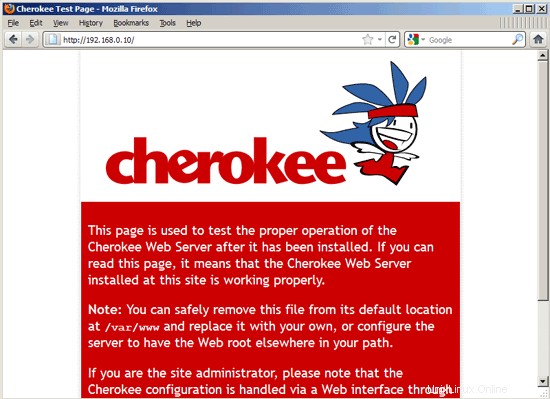
Der Cherokee-Webserver verfügt über eine integrierte Web-GUI zum Konfigurieren des Servers. Bevor Sie auf die GUI zugreifen, müssen Sie das Administratorkennwort generieren, indem Sie den folgenden Befehl ausführen. Standardmäßig bindet der Cherokee-Administrator nur an localhost, d. h. Sie können den Administrator vom selben System aus verbinden. Mit -b-Optionen im Befehl können Sie die zu überwachende Netzwerkadresse angeben. In meinem Fall möchte ich, dass Cherokee-Admin auf die Adresse 192.168.0.10 hören soll, also gebe ich den folgenden Befehl aus.
PS:Das Passwort ist nur zur einmaligen Verwendung bestimmt. Wenn Sie sich erneut anmelden müssen, sollten Sie denselben Befehl zum Generieren verwenden.
root@ubuntu:/# cherokee-admin -b 192.168.0.10
Anmeldung:
Benutzer: Administrator
Einmalpasswort: gunCkIxdT125Q6JqW
Web Interface:
URL: http://192.168.0.10:9090/
Greifen Sie nun auf Cherokee-Admin zu, indem Sie in Ihrem Browser zu http://192.168.0.10:9090. navigieren Geben Sie den Benutzernamen und das Passwort für den Zugriff ein.
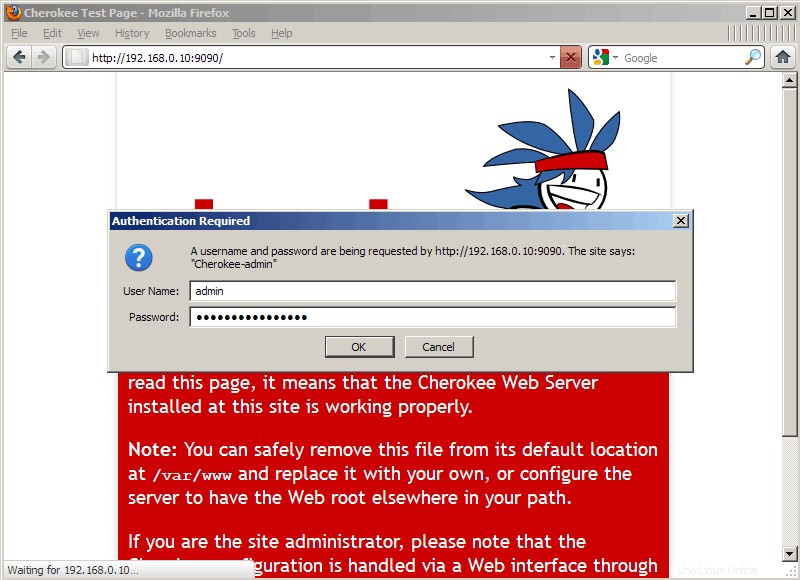
Der nächste Screenshot zeigt die Hauptverwaltungsseite nach dem Login.
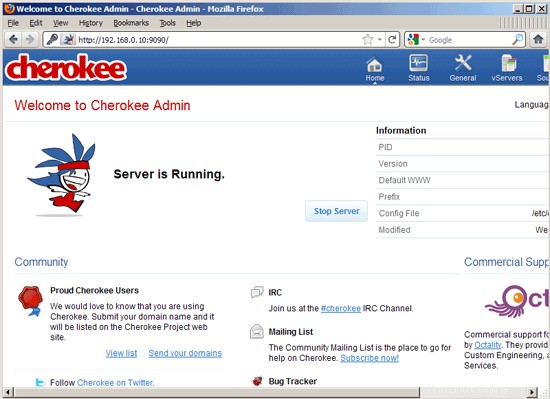
Installation von PHP5:
Als Nächstes installieren Sie die PHP5-Arbeit in Cherokee über FastCGI. Glücklicherweise stellt Ubuntu ein FastCGI-fähiges PHP5-Paket bereit. Geben Sie den folgenden Befehl aus, um PHP5 zu installieren.
root@ubuntu:/# apt-get install php5-cgi
Konfigurieren von PHP5:
Wir müssen zu /etc/php5/cgi/php.ini modifizieren. und kommentieren Sie die Zeile cgi.fix_pathinfo=1:
root@ubuntu:/# vi /etc/php5/cgi/php.ini
[…]
; cgi.fix_pathinfo provides *real* PATH_INFO/PATH_TRANSLATED support for CGI. PHP's
; previous behaviour was to set PATH_TRANSLATED to SCRIPT_FILENAME, and to not grokzu setzen
; what PATH_INFO is. For more information on PATH_INFO, see the cgi specs. Setting
; this to 1 will cause PHP CGI to fix its paths to conform to the spec. A setting
; of zero causes PHP to behave as before. Default is 1. You should fix your scripts
; to use SCRIPT_FILENAME rather than PATH_TRANSLATED.
; http://php.net/cgi.fix-pathinfo
cgi.fix_pathinfo=1
[...]
Starten Sie den Cherokee neu.
root@ubuntu:/# /etc/init.d/cherokee reload
Aktivieren von PHP5 in Cherokee:
PHP ist in Cherokee standardmäßig nicht aktiviert. Wir müssen es im Cherokee-Admin-Panel aktivieren. Generieren Sie das Admin-Login-Passwort erneut, indem Sie den folgenden Befehl verwenden.
root@ubuntu:/# cherokee-admin -b
Navigieren Sie in Ihrem Browser zu http://192.168.0.10:9090 .
Gehen Sie jetzt zu vServer —–> Wählen Sie den Standard-vhost —–> Verhalten ——> Klicken Sie auf die Regelverwaltungsschaltfläche.
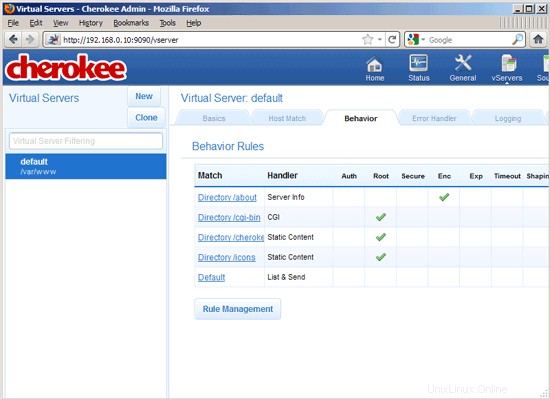
In der linken Spalte finden Sie die bestehenden Regeln platziert. Klicken Sie auf die Schaltfläche „Neu“ neben „Verhalten“ (über der Spalte „Vorhandene Regel“)
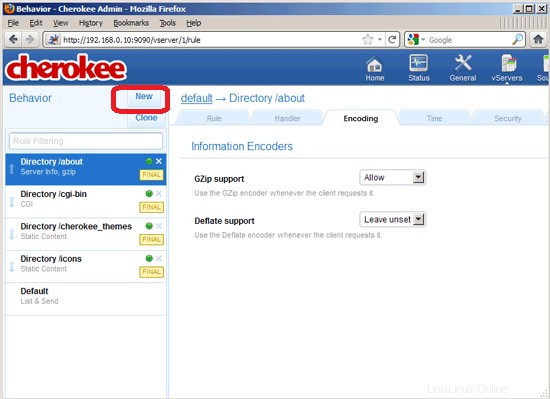 Ein Overlay-Fenster öffnet sich, wählen Sie Sprachen aus der linken Spalte, wählen Sie dann PHP und klicken Sie auf die Schaltfläche Hinzufügen
Ein Overlay-Fenster öffnet sich, wählen Sie Sprachen aus der linken Spalte, wählen Sie dann PHP und klicken Sie auf die Schaltfläche Hinzufügen
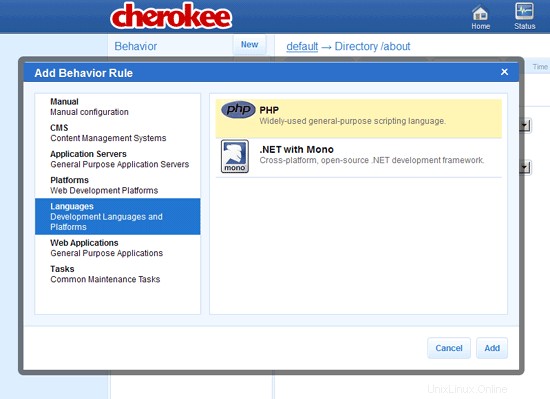
Klicken Sie im Fenster des Konfigurationsassistenten auf die Schaltfläche Erstellen.
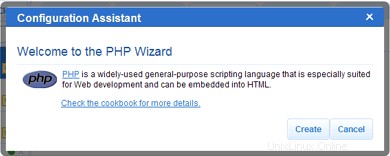
Jetzt sehen Sie in der linken Spalte eine neue Regel für PHP mit dem Status „NON FINAL “. Sie können die Standard-PHP-Einstellungen ändern, wenn Sie möchten (dies ist nicht erforderlich, die Standardeinstellungen sind in den meisten Fällen ausreichend).
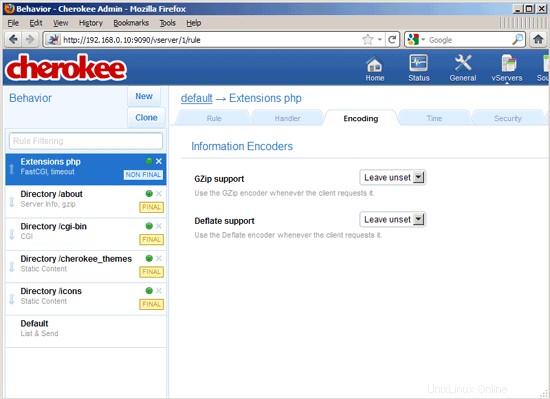
Um die PHP-Unterstützung zu aktivieren, klicken Sie auf „NON FINAL“, um es zu „FINAL“ zu machen

Danach finden Sie in der oberen rechten Ecke den Link Speichern – klicken Sie darauf, um die neue Konfiguration zu speichern.
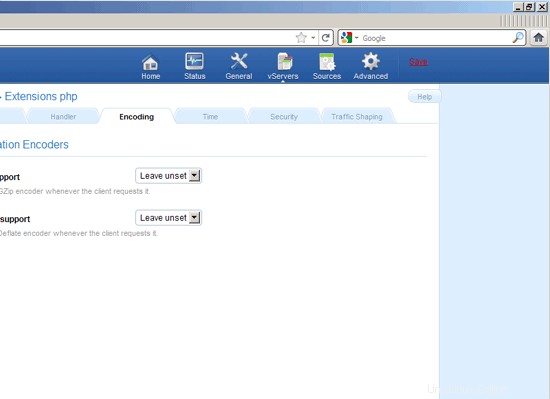
Nachdem Sie auf den Link Speichern geklickt haben, werden Sie aufgefordert, den Cherokee-Server neu zu starten. Klicken Sie auf Graceful Restart .
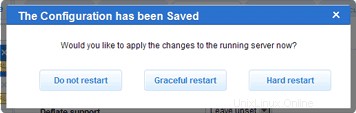
Jetzt sollte PHP im Verhalten aufgelistet sein mit Aktivierte Spalte prüfen .
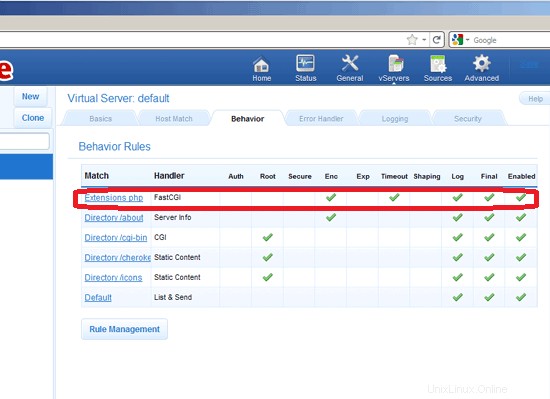
Testen von PHP:
Legen Sie zum Testen von PHP eine PHP-Datei im Standardverzeichnis des Apache ab.
Kopieren Sie im Terminal die folgende Zeile:
root@ubuntu:/# vi /var/www/info.php
Dies öffnet eine Datei namens phpinfo.php.
Kopieren Sie diese Zeile und fügen Sie sie in die phpinfo-Datei ein:
<?php phpinfo(); ?>
Speichern und schließen Sie die Datei. verwenden Sie Esc +;wq zum Speichern der Datei.
Öffnen Sie nun Ihren Webbrowser und geben Sie Folgendes in die Webadresse ein:
http://192.168.0.10/info.php
Die Seite sieht wie folgt aus:
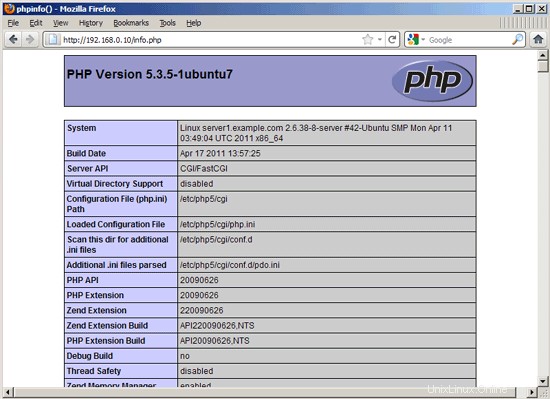
Aus dem obigen Screenshot geht hervor, dass PHP5 funktioniert, und es funktioniert über FPM/FastCGI, wie in der Server-API-Zeile gezeigt. Wenn Sie weiter nach unten scrollen, sehen Sie alle Module, die bereits in PHP5 aktiviert sind. Sie werden feststellen, dass MySQL dort nicht aufgeführt ist, was bedeutet, dass wir noch keine MySQL-Unterstützung in PHP5 haben. wir müssen die MySQL-Unterstützung in PHP 5 installieren.
MySQL-Unterstützung in PHP5:
Um die MySQL-Unterstützung in PHP5 zu erhalten, können wir das Paket php5-mysql installieren.
root@ubuntu:/# apt-get install php5-mysql
Starten Sie Cherokee nach der Installation neu.
root@ubuntu:/# /etc/init.d/cherokee restart
Aktualisieren Sie nun den Webbrowser, den Sie bereits zum Testen von PHP geöffnet haben. Scrollen Sie wieder nach unten zum Modulbereich.
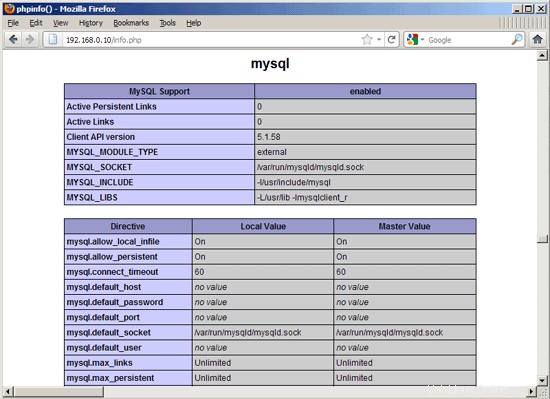
Die Liste der MySQL-Module, die nicht aufgeführt sind, finden Sie vor der Installation des Support-Pakets.